著Selena Komez11月に更新された01、2019
[まとめ]:新しいHuawei Mate 30で音楽やビデオを再生したいですか? ここでは、Mac / PC / Android / iOSデバイスからHuaweiMate 30 / 30ProおよびHuaweiMate 30 5Gに音楽、ビデオ、および写真を転送する方法について説明します。 また、Apple Music、iTunesの曲、映画をHUAWEI Mate 30 / 30Proに変換して転送してオフラインで再生する方法についても学ぶことができます。

HUAWEI Mate 30シリーズ5Gバージョンには、990nm + EUVチッププロセステクノロジーを使用して5GモデムをSoCチップに初めて統合するKirin 7 5Gが搭載されています。 10.3億個のトランジスターを爪サイズのチップに統合し、より多くのトランジスターと機能を搭載しています。 完全かつ複雑。
HUAWEI Mate 30シリーズ5Gバージョンは、フルシナリオのアンテナ設計を採用しています。 胴体の21アンテナには14 5Gアンテナ4が含まれており、ユーザーが垂直スクリーンと水平スクリーンを使用するときに安定した高速信号接続を保証します。 さらに、HUAWEI Mate 30シリーズ5Gバージョンは、5G + 4GデュアルカードデュアルスタンバイとデュアルVoLTEをサポートします。つまり、2つのカードスロットが5Gネットワークをサポートし、1つが4Gネットワークをサポートし、1つのカードがインターネットにアクセスでき、もう1つのカードが正常に応答できます。 コール。 HUAWEI Mate 30 Pro 5Gは、N5、N79、N78、N77、N41、N28、N3などの複数の周波数帯域の1Gネットワークをサポートします。 バッテリー寿命に関しては、HUAWEI Mate 30 Pro 5Gには4500mAh大型バッテリー5が搭載され、HUAWEI Mate 30 5Gには4200mAh大型バッテリー5が搭載され、両方とも40W Huaweiワイヤード超高速充電と27W Huaweiワイヤレス超高速充電をサポートしています。 テュフラインランドの安全認証を取得し、充電は高速で安全です。
5Gの速度、非常に高速。 ピークダウンロードレートは2.3Gbps3です。 理論的には、高解像度の映画を数秒でダウンロードして、超低遅延のクラウドゲーム、VRアプリケーション、4Kビデオライブブロードキャスト、オンサイトなどのクリアでスムーズな再生を楽しむことができます。 Huawei Mate 30 5Gで映画、ビデオ、音楽をオンラインで楽しむことができ、映画/音声をローカルで再生するのと同じくらいスムーズに、数秒で大きなファイルをダウンロードできます。 新しいHuawei Mate 30、Mate 30 Pro、またはMate 30 5Gを入手したときに、コンピューター、以前の携帯電話、またはiTunesに多数のお気に入りのビデオ、映画、音楽、写真が保存されている場合、 写真、ビデオ、音楽をHuawei Mate 30にインポートする方法?
実際には、Amazon Music、Apple Music、Spotifyなどから音楽をダウンロードできます。以前の音楽プレイリスト、ダウンロード/作成したビデオ、写真をHuawei Mate 30で再生したい場合は、サードパーティを使用できます Huawei M30 / Mate 30ファイル転送 あなたを助けることができるツール 音楽、ビデオ、写真をPC / Macおよび他のiOS / AndroidデバイスからHuawei Mate 30 / 30 ProおよびMate 30 5Gに転送します 安心して。
この iOSとAndroidのマネージャ このツールは、携帯電話マネージャーの必須ツールであり、WindowsおよびMacコンピューターで動作し、Huawei Mate 30 / 30 Proおよびその他のiOS / Androidデバイスを完全に制御するためのワンストップソリューションを提供します。 新しいHuawei Mate 30を入手したら、このAndroidマネージャーツールを使用して、Huawei Mate 30でメッセージ、連絡先、写真、音楽、ビデオなどを転送およびバックアップできます。
その他の機能:
PC、Mac、iTunesライブラリ、Androidデバイス、iPhone、iPad、その他のiOSデバイスから音楽、ビデオ、写真をHuawei Mate 30 / Mate 30 Proにインポートする方法を学びましょう。
1ステップ。 iOS&Android Managerツールを起動し、Huawei Mate30をUSBケーブルでコンピューターに接続します。

2ステップ。 に行きます「音楽を聴く際のスピーカーとして"、"動画"と"写真」タブ。メディアが読み込まれたら、[追加]> [ファイルの追加]または[フォルダの追加]ボタンをクリックし、音楽、ビデオ、写真ファイルを選択して、Huawei Mate30に直接インポートします。
Huawei Mate 30 / Mate 30 Proへのビデオのインポート

Huawei Mate 30 / Mate 30 Proに音楽をインポートする

Huawei Mate 30 / Mate 30 Proへの写真のインポート

1ステップ。 iOS&Android Managerを起動し、「電話から電話への転送'機能、USBケーブルを使用して両方の2つのAndroidデバイスをPCに接続すると、2つのAndroidフォンが両方とも検出されます。左上の隅から古いAndroidフォンをソースデバイスとして選択する必要があります。

2ステップ。 ターゲットデバイス、つまり、新しいHuawei Mate 30を設定します。 ドロップダウンリストからターゲットデバイスを選択します。これは新しいHuawei Mate 30です。 その後、先へ進み、[次へ]をクリックします。
3ステップ。 ルールにより、写真、ビデオ、音楽、連絡先、プレイリストなど、転送可能な古いAndroidデバイス上のすべてのコンテンツが選択されます。転送するデータの種類を選択してください。
また、お読みください。 AndroidからHuaweiにデータを転送する方法
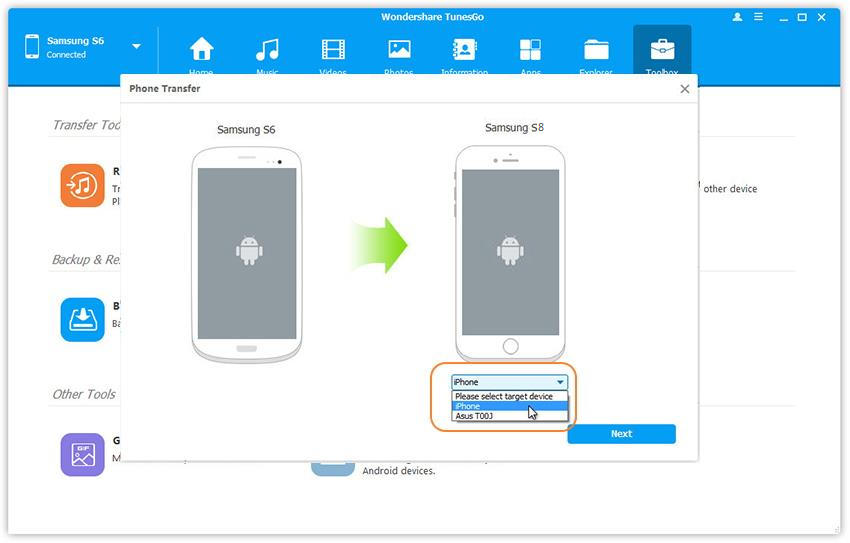
ステップ4.次に、[転送]ボタンをクリックします。ソフトウェアは、選択したすべてのデータを新しいHuawei Mate 30に転送するのに役立ちます。どちらのデバイスも切断しないでください。
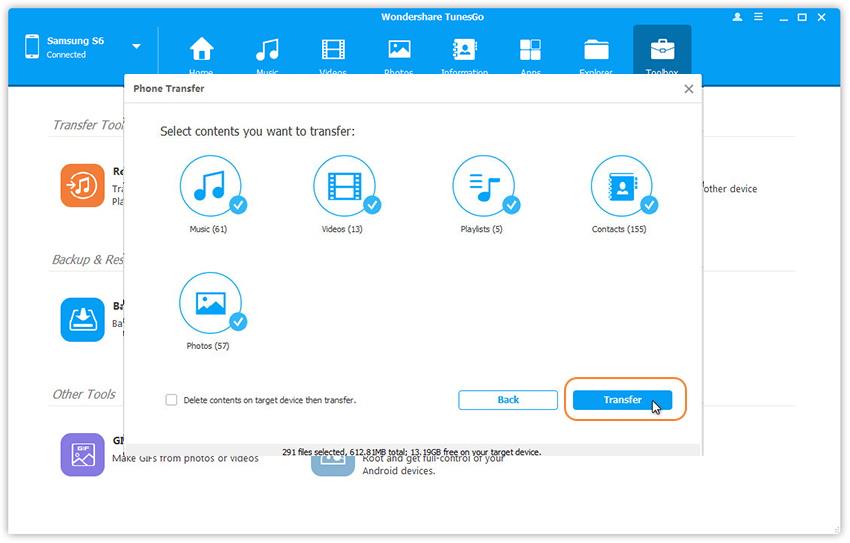
1ステップ。 メディアファイルと連絡先をiPhoneからHuaweiMate 30に転送するには、iOSとAndroidマネージャーも起動して[電話から電話への転送メインインターフェイスのオプションを選択してから、iPhoneとHuawei Mate 30をコンピューターに接続します。

2ステップ。 ポップアップウィンドウからビデオ、写真、音楽、連絡先を転送するターゲットデバイスとしてHuawei Mate 30を設定し、[次へ]をクリックします。
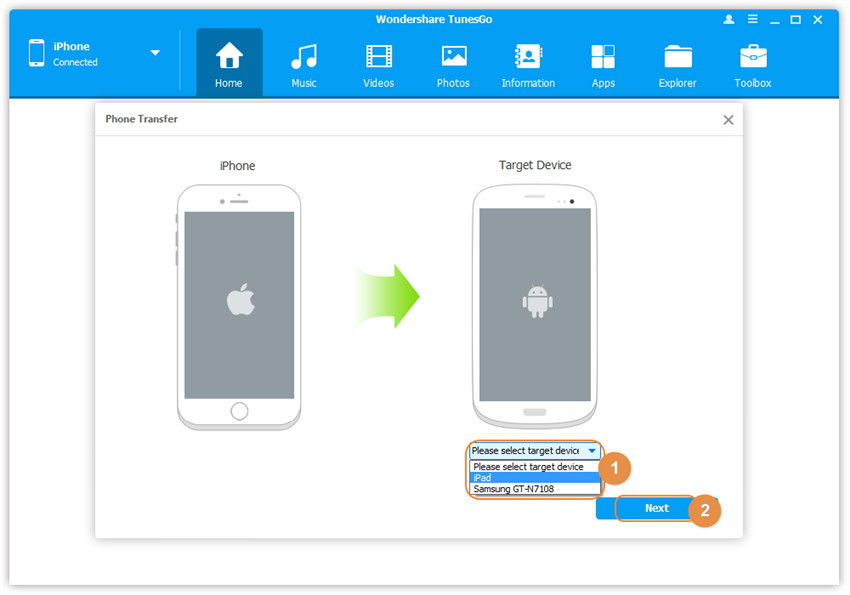
3ステップ。 次に、写真、ビデオ、音楽、プレイリスト、連絡先を選択し、「転送」をクリックします。 iPhoneからHuawei Mate 30にファイルをインポートするボタンをクリックし、転送が終了したら、「OK」をクリックして2つのデバイスを切断します。
また、お読みください。 iPhoneからHuaweiにWhatsAppメッセージを転送する方法
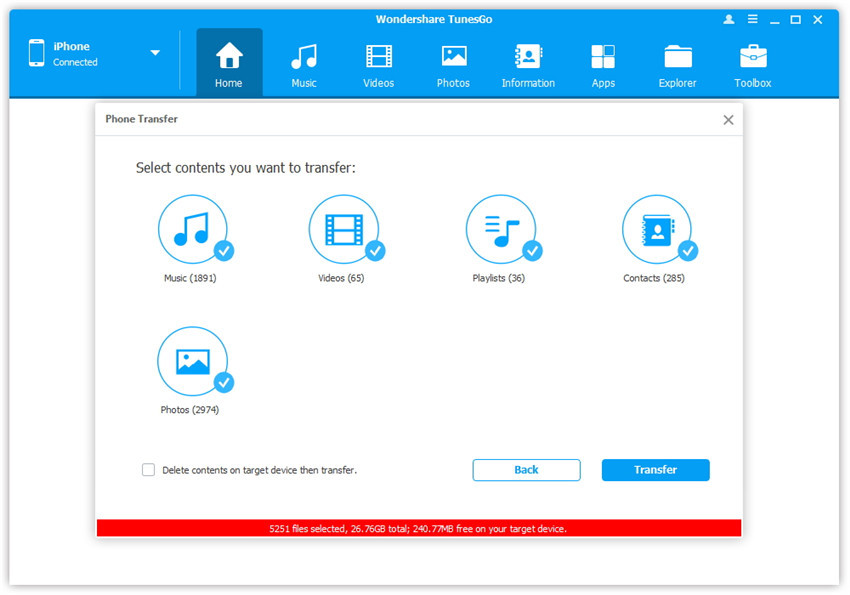
ヒント:iPhoneからHuawei Mate 30に個別に画像を選択して転送することもできます。
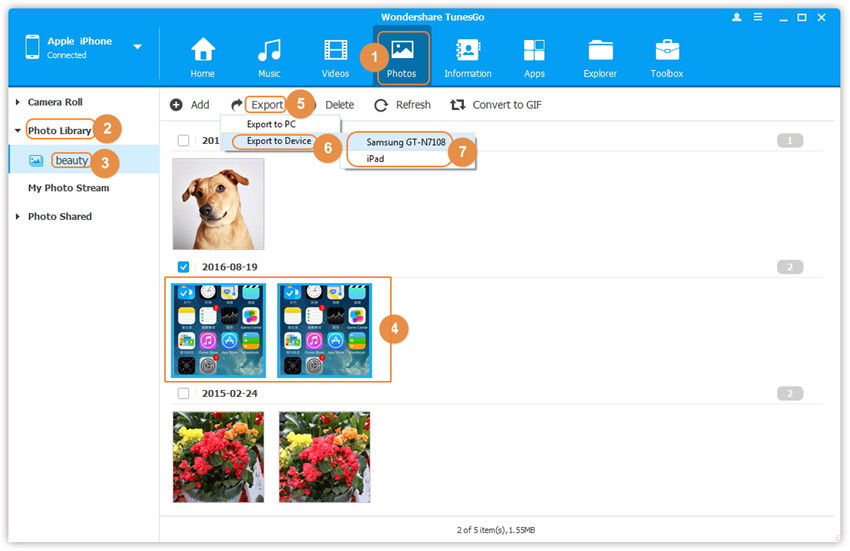
1ステップ。 iOS&Android Managerを起動し、「iTunesメディアをデバイスに転送する」をクリックしてから、Huawei Mate30をコンピューターに接続します。 転送プロセス中の中断を避けるために、Huaweiが提供するUSBケーブルを使用して接続を確立します。

2ステップ。 ソフトウェアはiTunesライブラリのスキャンを開始し、映画、曲、ポッドキャストなどのカテゴリに従ってメディアを表示します。
3ステップ。 音楽と映画のみをiTunesからHuawei Mate 30に移動しようとしているため、音楽と映画を除く他のすべてのカテゴリのチェックを外し、「転送」ボタンをクリックするだけでiTunesライブラリからHuawei Mate 30に曲と映画の転送を開始できます。
![]()
4ステップ。 転送が完了すると、ソフトウェアは正常終了メッセージを表示します。「OK」ボタンをクリックして操作を終了し、電話を割引してください。
![]()
iOS&Android Managerをダウンロードして、Huawei Mate30にファイルをインポートしてみてください。
注: このiTunesからAndroidへの転送ツールは、Apple MusicをiTunesからAndroid / iOSデバイスに転送しません。ダウンロードした曲はApple Music AACファイルであり、すべてのApple MusicトラックはDRM保護を追加しているため、Apple IncはダウンロードしたApple Musicを他のApple Musicに転送できないデバイス。
Apple MusicをAndroidデバイス、iPod Nano、iPhone、iPad、iPod Touch、MP3プレーヤー、PS4などに転送したい場合は、 Apple MusicからDRMを削除する そして、それらをMP3形式に変換し、Huawei Mate 3およびその他のAndroidデバイスでオフライン再生するためにApple MusicをMP30に変換する方法を教えてください。以下のチュートリアルを読んでください。
Apple Musicの曲をAndroidスマートフォンに永久に保存したいですか? Androidタブレット、MP3プレーヤー、iPod nanoでApple Musicを再生する最良の方法をお探しですか? このパートでは、Apple MusicをMP3に変換して、どのデバイスでもオフラインで聴く方法を説明します。
UkeySoftアップル音楽コンバータ このようなApple MusicからMP3へのコンバーターおよびApple Music DRMの削除により、Mac / WindowsコンピューターでApple Musicの曲とiTunes M4Pの曲をMP3に簡単に変換できます。 さらに、Apple Musicの曲、iTunes M4Pの曲、M4P / M4Bのオーディオブック、Audible AA / AAXのオーディオブックからDRMを削除し、MP3、M4A、AAC、AC3、FLAC、AIFFなどのDRMフリーのオーディオ形式を出力することもできます、AU、M4R、およびMKA。
UkeySoft Apple Music Converterをダウンロードして、WindowsまたはMacコンピューターにインストールします。
1ステップ。 iTunesアプリケーションまたはApple Musicアプリをコンピューターで起動し、iTunesのようなインターフェイスを備え、すべてのiTunesライブラリまたはApple Musicライブラリを自動的に読み込むため、Apple Musicの曲、アルバム、またはプレイリストをダウンロードせずに、iTunesライブラリまたはApple Musicアプリライブラリに追加するだけです。
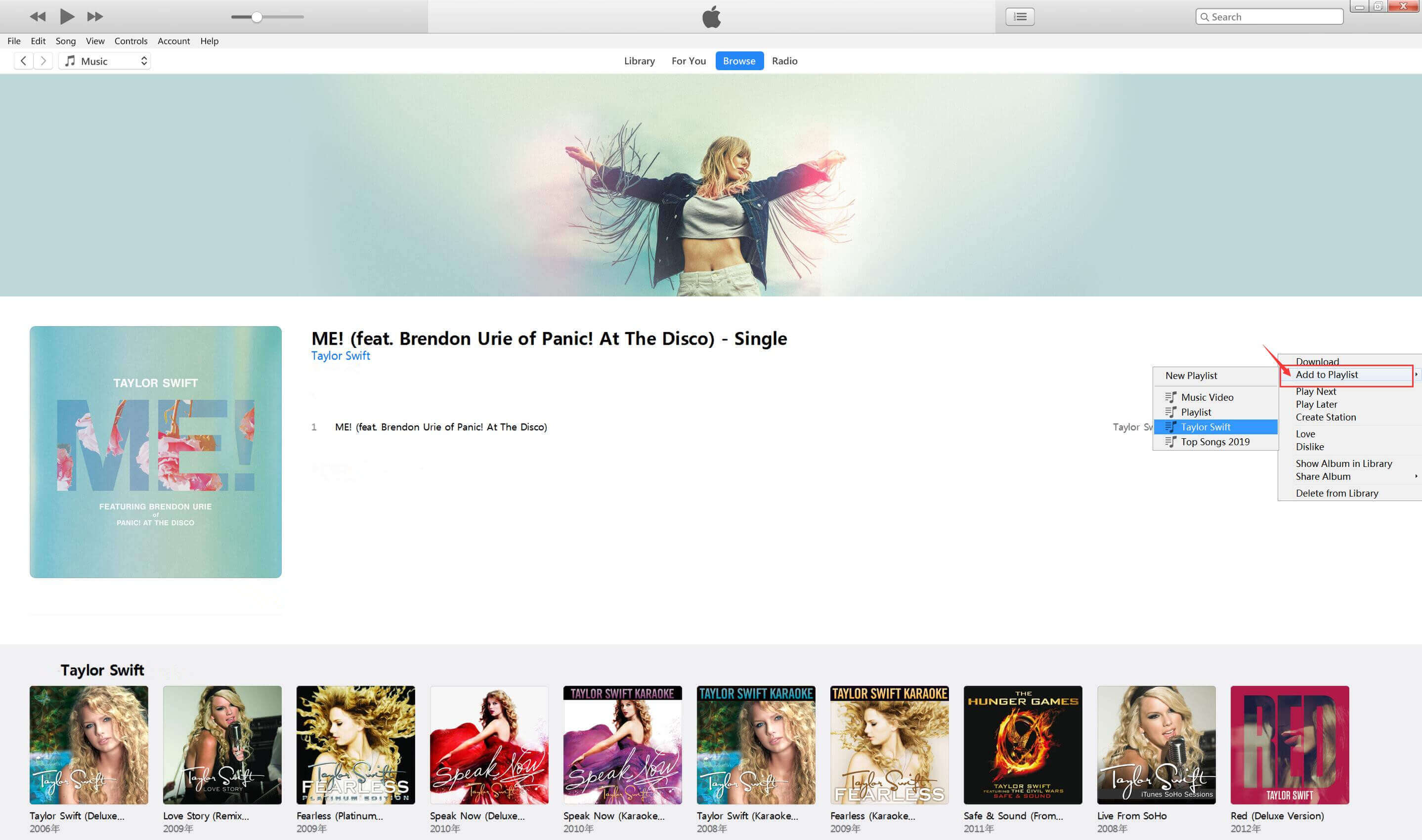
ヒント: ライブラリに曲を追加したら、iTunesアプリケーションまたはApple Musicアプリを終了します。
2ステップ。 UkeySoft Apple Music Converterを起動すると、iTunes / Apple Musicアプリが自動的に起動し、追加されたすべてのApple Musicトラックがロードされます。

3ステップ。 MP3に変換するすべてのApple Musicの曲を選択します。また、上部の検索ボックスから目的の曲を検索することもできます。

4ステップ。 Huawei Mate 30およびほとんどのAndroidデバイス、iOSデバイス、MP3プレーヤーはMP3オーディオ形式をサポートしているため、出力形式としてMP3を選択することをお勧めします。 このApple Musicコンバーターは、M4P Apple MusicトラックをM4A、AC3、AAC、AIFF、AU、FLAC、M4RおよびMKAに変換するのにも役立ちます。

5ステップ。 最後のステップとして、「変換」ボタンをクリックして、選択したApple Musicの曲/プレイリスト/アルバムをMP3形式に変換します。

注: 変換中、iTunesはApple Musicトラックをバックグラウンド(ミュート)で再生するため、変換が完了するまではiTunesを使用しない方がよいでしょう。
iTunesがApple Musicの曲を中断なく再生できるように、コンピュータがインターネットに接続されていることを確認してください。
6ステップ。 最後に、「Explore Output File」をクリックして、出力Apple Musicの曲をすばやく見つけます。DRMフリーのApple Musicの曲を取得し、コンピューターのフォルダーにローカルファイルとして保存します。
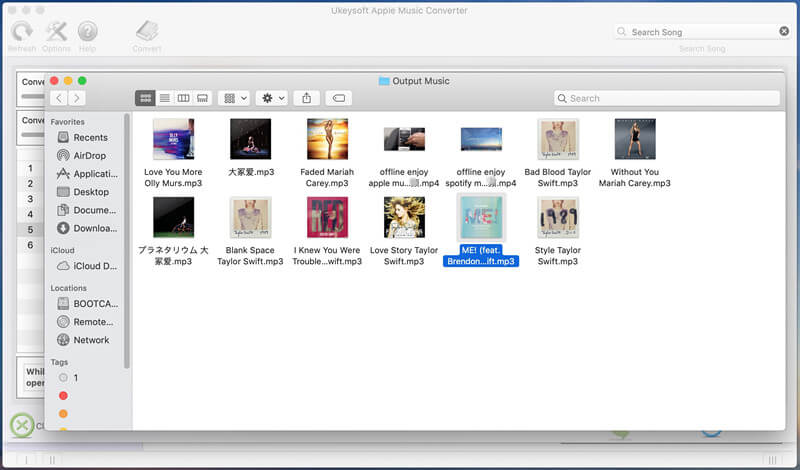
7ステップ。 変換されたAppleMusicの曲をHuaweiMate 30 / Mate 30Proまたはその他のAndroid / iOSデバイスに転送するには、パート1に戻ってください。iOSとAndroid Mangerは、出力されたAppleMusicの曲をデバイスにすばやくインポートするのに役立ちます。
Apple Music to MP3 Converterをダウンロードし、Apple MusicとiTunesの曲をHuawei Mate 30に変換してみてください。
Spotify Musicユーザーの場合:これを使用できます MP3コンバータにSpotifyの音楽 SpotifyからMP3を無料でダウンロードしてから、ダウンロードしたSpotifyの曲、プレイリスト、アルバムを新しいHuawei P30に転送するか、ダウンロードした曲を電話の着信音として設定します。
役に立つヒント: Huawei Mate 4 / Mate 30 ProでM30VムービーをiTunesしたい場合は、 iTunesムービーからDRMを削除するiTunes Storeから購入した映画やテレビ番組もDRMで保護されているためです。 使用することをお勧めします UkeySoft M 4 Vコンバータ iTunesの映画やテレビ番組からDRMを削除し、M4VをMP4に変換してから、変換したiTunesムービーをAndroidデバイスに転送してオフラインで視聴できるようにします。
プロンプト: 次のことを行う必要があり ログイン あなたがコメントすることができる前に。
まだアカウントがありません。 ここをクリックしてください 登録.
コメントはまだありません 何か言って...